WPS第一页空白页删除不掉怎么回事 wps文字第一页空白页删不掉如何处理
更新时间:2022-11-26 16:22:07作者:qiaoyun
近日有不少用户在编辑wps的时候,发现第一页是空白页,就想要将其删除,可是却遇到了WPS第一页空白页删除不掉的情况,不知道是怎么回事,该如何解决呢,本文这就给大家讲述一下wps文字第一页空白页删不掉的详细解决方法吧。
方法如下:
1、如果只是多出来的空白页直接按退格键就能搞定。但在实际操作中,会发现有的文档直接按退格键会出现空白页删不掉的情况。
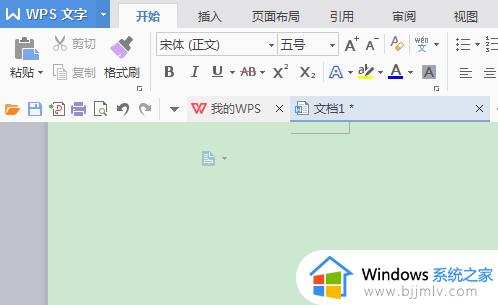 2、打开文档,选择开始菜单栏下的显示/隐藏编辑标记工具栏;
2、打开文档,选择开始菜单栏下的显示/隐藏编辑标记工具栏;
3、勾选第一个选项显示//隐藏段落标记,会发现里面有一个分页符;
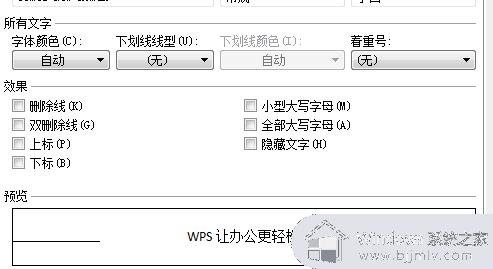 4、这时直接双击鼠标选中分页符,按Delete键把分页符删掉,空白页就没有了。但是如果这样的分页符太多的话,一个一个的删除比较麻烦。可以按Ctrl+H键,系统会弹出一个对话框,点击【特殊格式】选项,然后选择分页符,分页符就会出现在查找内容里面,替换内容为空,点击全部替换;
4、这时直接双击鼠标选中分页符,按Delete键把分页符删掉,空白页就没有了。但是如果这样的分页符太多的话,一个一个的删除比较麻烦。可以按Ctrl+H键,系统会弹出一个对话框,点击【特殊格式】选项,然后选择分页符,分页符就会出现在查找内容里面,替换内容为空,点击全部替换;
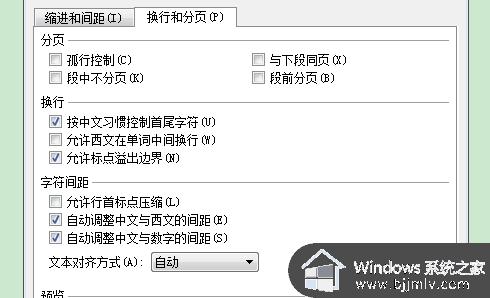 5、所有的分页符就会被全部替换,空白页也就跟着自动消失了。如果WPS文字里面是其它的符号,可以用这样的方法。选择相应的符号替换,进行删除的处理。
5、所有的分页符就会被全部替换,空白页也就跟着自动消失了。如果WPS文字里面是其它的符号,可以用这样的方法。选择相应的符号替换,进行删除的处理。
上述给大家讲解的就是WPS第一页空白页删除不掉的详细内容,有遇到一样情况的用户们可以学习上面的方法步骤来进行解决吧。
WPS第一页空白页删除不掉怎么回事 wps文字第一页空白页删不掉如何处理相关教程
- 怎么删掉word空白页最后一页 如何删除空白页word最后一页
- word多出来一页空白页怎么删掉?word如何把最后一页空白页删掉
- wps无法删除空白页怎么办 wps中空白页无法删处理方法
- word最后一页空白页删不掉怎么回事 word最后一页删除不了如何修复
- word空白页删不掉怎么办 word有空白页怎么删除不了
- wps怎么删除空白页 wps如何删除空白页
- 如何删除文档最后一页空白页 怎样删除文档最后一张空白页
- word最后一页空白页怎么删除 word删除最后一页空白页的方法
- wps的word最后一页怎么去掉 如何去掉wps的word文件最后一页空白页
- word2016如何删除空白页 word2016怎么删除空白页
- 惠普新电脑只有c盘没有d盘怎么办 惠普电脑只有一个C盘,如何分D盘
- 惠普电脑无法启动windows怎么办?惠普电脑无法启动系统如何 处理
- host在哪个文件夹里面 电脑hosts文件夹位置介绍
- word目录怎么生成 word目录自动生成步骤
- 惠普键盘win键怎么解锁 惠普键盘win键锁了按什么解锁
- 火绒驱动版本不匹配重启没用怎么办 火绒驱动版本不匹配重启依旧不匹配如何处理
热门推荐
电脑教程推荐
win10系统推荐